วิธีปิดคอมพิวเตอร์จากโทรศัพท์ของคุณ

วิธีปิดคอมพิวเตอร์จากโทรศัพท์ของคุณ
เราทุกคนทราบกันดีว่าระบบปฏิบัติการ Microsoft Windows เวอร์ชันถัดไปอย่าง Windows 8 จะมีตัวเลือกที่มีประโยชน์อย่างมากในการรีเซ็ต Windows กลับเป็นค่าเริ่มต้น หรือที่เรียกว่าการคืนค่าระบบเป็นค่าเริ่มต้นจากโรงงาน ผู้ใช้ Windows 7 หลายคนรู้สึกว่าจะดีกว่าหากมีเครื่องมือหรือยูทิลิตี้กู้คืนระบบใดๆ ที่สามารถคืนค่าระบบที่ใช้ Windows 7 กลับสู่สถานะดั้งเดิมได้อย่างง่ายดาย (โดยที่คุณไม่ได้สร้างแผ่นดิสก์กู้คืนไว้) สำหรับ Windows 7 มีวิธีการมากมายบนอินเทอร์เน็ตที่อ้างว่าสามารถคืนการตั้งค่าดั้งเดิมของ Windows 7 ได้ด้วยชุดโปรแกรมที่ติดตั้งไว้ล่วงหน้า คอมไพเลอร์แอปพลิเคชัน และชุดซอฟต์แวร์ แต่น่าเสียดายที่วิธีการเหล่านี้ดูเหมือนจะยุ่งยากและต้องใช้ความพยายามอย่างมาก ทำให้ผู้ใช้ไม่มีทางเลือกอื่นนอกจากการรีเซ็ต Windows กลับเป็นค่าเริ่มต้นด้วยตนเอง
ในโพสต์นี้ เราจะมาดูกันว่าผู้ใช้ Windows 7 สามารถนำการตั้งค่าดั้งเดิมกลับคืนมาได้มากน้อยเพียงใด เพื่อให้ได้ความเร็วในการประมวลผลที่รวดเร็วเป็นพิเศษและประสิทธิภาพสูงสุดของระบบ กระบวนการรีเซ็ต Windows 7 กลับเป็นค่าจากโรงงานจะช่วยให้มั่นใจได้ว่า Windows ไม่มีรายการรีจิสทรีของ Windows ที่ไม่ถูกต้อง ส่วนประกอบเชลล์ของ Windows ที่ไม่จำเป็น และตัวเลือกเมนูบริบทแบบคลิกขวา ไฟล์และโฟลเดอร์ที่ Windows สร้างขึ้นเพื่อประมวลผลการทำงานต่างๆ โฟลเดอร์ชั่วคราวที่ใหญ่โต โฟลเดอร์ว่างที่เต็มไปด้วยไฟล์ขยะ ไฟล์แคชของแอปพลิเคชัน และไลบรารีอื่นๆ ที่ถูกลงทะเบียนในโฟลเดอร์ System32 ของ Windows
ในการเริ่มต้นการรีเซ็ต Windows 7 ขั้นแรก ตรวจสอบให้แน่ใจว่าคุณได้สำรองข้อมูลสำคัญทั้งหมดและแอปพลิเคชันพกพาพร้อมทั้งบันทึกค่ากำหนดของผู้ใช้ไปยังไดรฟ์จัดเก็บข้อมูลภายนอกหรือไปยังระบบอื่นแล้ว
ลบแอปพลิเคชันและโปรแกรมของบุคคลที่สาม
ขั้นตอนแรกคือการไปที่แผงควบคุมของ Windows เพื่อลบแอปพลิเคชันทั้งหมดที่คุณติดตั้งไว้ตั้งแต่เริ่มใช้งาน Windows 7 ครั้งแรก หากต้องการเปิดหน้าต่างเพิ่ม/ลบโปรแกรมอย่างรวดเร็ว ให้พิมพ์ Add or remove programs ในช่องค้นหาของ Windows แล้วกด Enter เมื่อรายการแอปพลิเคชันปรากฏขึ้น ให้เริ่มลบแอปพลิเคชัน ยูทิลิตี้เดสก์ท็อป และชุดโปรแกรมทั้งหมด ยกเว้นแอปพลิเคชันที่ติดตั้งมาพร้อมกับ Windows 7 วิธีที่เร็วที่สุดในการลบโปรแกรมทั้งหมดอย่างรวดเร็วคือการเลือกตามชื่อผู้เผยแพร่
ตัวอย่างเช่น วิธีที่ดีที่สุดในการแสดงรายการทั้งหมดจาก Microsoft อย่างรวดเร็วคือการเลือก Microsoft Corporation จากเมนูแบบเลื่อนลงของคอลัมน์ Publisher เพื่อดูแอปพลิเคชัน ยูทิลิตี้ คอมไพเลอร์ ชุดไลบรารี โคเดก ฯลฯ ทั้งหมดจาก Microsoft อย่างไรก็ตาม ไม่ได้หมายความว่าแอปพลิเคชันทั้งหมดจาก Microsoft จะติดตั้งไว้ล่วงหน้าใน Windows 7 ดังนั้น ให้ลบเฉพาะแอปพลิเคชันที่คุณติดตั้งจาก Microsoft เช่น MS Office, Silverlight, SQL Server ฯลฯ รวมถึงยูทิลิตี้อื่นๆ ทั้งหมดจากผู้ผลิตรายอื่น
ลบแคชแอปพลิเคชัน รายการ MRU และทำความสะอาดและแก้ไขรายการรีจิสทรี Windows ที่ไม่ถูกต้อง
หลังจากถอนการติดตั้งแอปพลิเคชันและยูทิลิตี้ทั้งหมดออกจากรายการ Add/Remove แล้ว ขอแนะนำให้รีบูตระบบเพื่อลบไฟล์แคชของแอปพลิเคชัน รายการรีจิสทรี โฟลเดอร์ และไฟล์ชั่วคราวอื่นๆ ออกให้หมด เพื่อให้แน่ใจว่าไฟล์/โฟลเดอร์แอปพลิเคชันที่ไม่จำเป็น รวมถึงแคชจะถูกลบออกโดยไม่ทิ้งคีย์รีจิสทรีที่ไม่ถูกต้องหรือไม่ได้เชื่อมโยงไว้ คุณต้องเรียกใช้โปรแกรมทำความสะอาดระบบ CCleaner ของ Piriform เป็นยูทิลิตี้ที่เป็นที่รู้จักอย่างกว้างขวางในการจัดระเบียบระบบในหลายสถานการณ์ และมีตัวเลือกมากมายในการทำความสะอาดขยะออกจากระบบ โปรแกรมนี้ยังสามารถล้างรายการ MRU (Most Recently Used) ข้อมูลที่บันทึกไว้ในแอปพลิเคชันที่ติดตั้ง/ติดตั้งก่อนหน้านี้ ล้างแคชของแอปพลิเคชัน ไฟล์ที่โปรแกรมแอนตี้ไวรัสสร้างขึ้น รหัสผ่านและประวัติที่บันทึกไว้ และอื่นๆ อีกมากมาย หลังจากวิเคราะห์ข้อมูลที่ต้องการลบแล้ว ให้คลิก Run Cleaner เพื่อดำเนินการทำความสะอาด
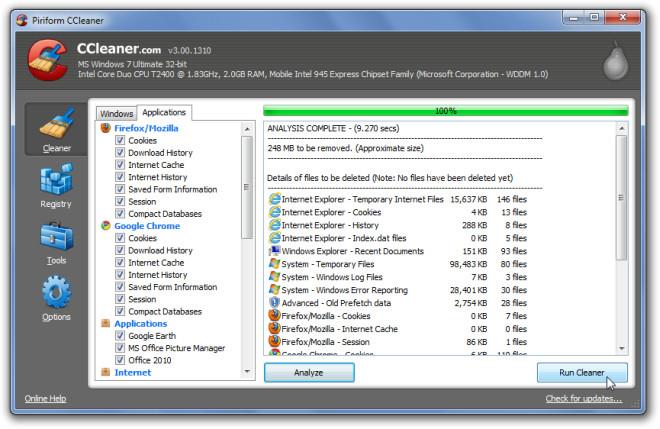
แม้ว่า CCleaner จะมีประสิทธิภาพในการทำความสะอาดข้อมูลแอปพลิเคชันหลากหลายประเภท แต่ยังอ้างว่ามีประโยชน์ในการวิเคราะห์ความสมบูรณ์ของรีจิสทรีของ Windows และทำความสะอาดพาธที่ไม่ถูกต้อง คีย์แอปพลิเคชัน ไลบรารีประเภท แคช MUI คีย์ไลบรารีที่ไม่ได้เชื่อมต่อ และอื่นๆ เริ่มต้นด้วยการคลิกที่ Registry จากแถบด้านข้างซ้าย แล้วเลือกตัวเลือกพื้นฐานทั้งหมดเพื่อตรวจสอบความสมบูรณ์ของรีจิสทรีของ Windows อย่างละเอียด เมื่อสแกนปัญหารีจิสทรีเสร็จสิ้น ให้เลือกรายการทั้งหมดในหน้าต่างหลัก แล้วคลิก Fix selected issues เพื่อแก้ไขรายการรีจิสทรีที่ไม่ถูกต้อง
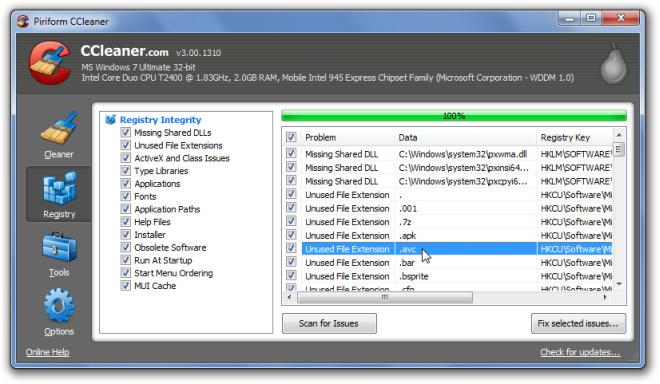
Glary Utilities เป็นอีกหนึ่งแอปพลิเคชันออลอินวันยอดนิยมที่ช่วยแก้ไขปัญหาระบบมากมาย หลังจากทำความสะอาดแอปพลิเคชันขยะ สแกน และแก้ไขปัญหารีจิสทรีแล้ว ให้ใช้Glary Utilities ฟรี เพื่อล้างร่องรอยไฟล์ แก้ไขทางลัดที่เสียหาย และค้นหารายการรีจิสทรีของ Windows ที่ไม่ถูกต้องและไม่ถูกต้องซึ่งหลุดรอดผ่านช่องโหว่ของ CCleaner
หลังจากกระบวนการสแกนเสร็จสิ้น ให้คลิก"ซ่อมแซมปัญหา"เพื่อแก้ไขปัญหาทั้งหมดที่พบระหว่างการสแกน คุณยังสามารถคลิก "แสดงรายละเอียด" ก่อนแก้ไขลิงก์และรายการรีจิสทรีที่เสียหาย เพื่อตรวจสอบปัญหาทั้งหมดที่พบ แท็บ "โมดูล" เป็นเครื่องมือเสริมอื่นๆ ที่จะช่วยเพิ่มประสิทธิภาพการทำงานของระบบให้สูงสุด ได้แก่ เครื่องมือเพิ่มประสิทธิภาพหน่วยความจำ เครื่องมือจัดการเมนูบริบท เครื่องมือตรวจสอบไฟล์ระบบ และเครื่องมือจัดเรียงข้อมูลรีจิสทรี
ทำความสะอาดส่วนประกอบเชลล์ของ Windows ที่ไม่ได้ใช้งานและคลิกขวาที่ตัวเลือกเมนูบริบท
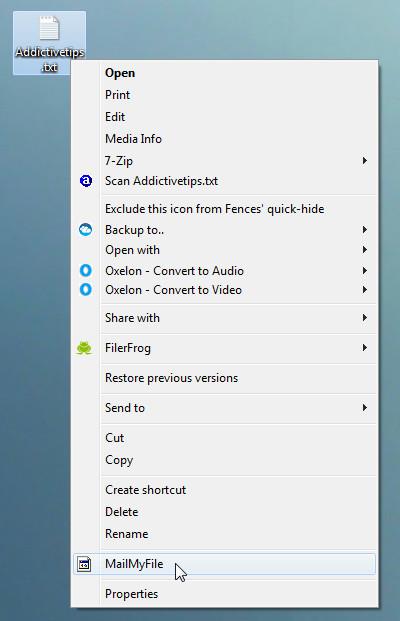
แม้ว่า CCleaner จะลบคีย์รีจิสทรีทั้งหมดที่เกี่ยวข้องกับแอปพลิเคชันที่ไม่ได้ใช้งานหรือที่หายไปก็ตาม แต่อาจมีบางกรณีที่หลังจากทำความสะอาดระบบด้วย CCleaner และถอนการติดตั้งแอปพลิเคชันด้วยตนเองแล้ว คุณอาจมีเมนูบริบทคลิกขวาของ Windows ที่ใหญ่โตเกินไป
การทำความสะอาดตัวเลือกเมนูบริบทคลิกขวาที่ไม่จำเป็นและส่วนประกอบเชลล์อื่นๆ ของ Windows ต้องใช้ความพยายามและเวลาอย่างมาก ผมรู้จักยูทิลิตี้ต่างๆ มากมายที่ใช้ลบตัวเลือกเมนูบริบทคลิกขวาที่ไม่ได้ใช้งาน และได้ทดสอบทุกตัวแล้วและได้ผลลัพธ์ที่แตกต่างกันไป ดังนั้น ผมจึงไม่สามารถรับรองได้ว่ายูทิลิตี้ใดที่คุณจะไว้วางใจได้ หากต้องการลบตัวเลือกเมนูบริบท ให้ลองใช้วิธีการและแอปพลิเคชันในบทความต่อไปนี้
หากมีตัวเลือกที่ไม่มีประโยชน์เพิ่มเติมอยู่ใน เมนู ส่งไปที่คุณสามารถทำตามคำแนะนำ นี้ เพื่อลบตัวเลือกเหล่านั้นออกอย่างรวดเร็วและเก็บตัวเลือกที่มีมาตามค่าเริ่มต้นเอาไว้
ทำความสะอาดรายการเริ่มต้นระบบ Windows ที่ไม่ได้ใช้
มียูทิลิตี้ทำความสะอาดระบบมากมายนับไม่ถ้วนที่พร้อมให้คุณจัดการรายการเริ่มต้นระบบของ Windows หากคุณไม่ได้พึ่งพาแอปพลิเคชันทำความสะอาดจากภายนอก คุณสามารถใช้ยูทิลิตี้การกำหนดค่าระบบ (System Configuration) ของ Windows เพื่อดูรายการเริ่มต้นระบบทั้งหมดและปิดใช้งานได้ทันที อย่างไรก็ตาม วัตถุประสงค์หลักของการใช้ตัวจัดการการเริ่มต้นระบบ (Startup Manager) คือการระบุแอปพลิเคชันที่แอบเพิ่มกระบวนการลงในรายการเริ่มต้นระบบของ Windows เริ่มต้นด้วยการพิมพ์msconfigในช่องค้นหา (Start Search) แล้วกด Enter เพื่อเปิดยูทิลิตี้การกำหนดค่าระบบ (System Configuration) ของ Windows 7 จากนั้นไปที่แท็บเริ่มต้นระบบ (Startup) เพื่อเลือกและวางเมาส์เหนือรายการที่คุณต้องการลบออกจากรายการเริ่มต้นระบบของ Windows
วิธีที่ดีที่สุดคือการเปิดแอปพลิเคชันและปิดใช้งานรายการ Startup ด้วยตนเอง อย่างไรก็ตาม วิธีที่รวดเร็วคือการยกเลิกการเลือกรายการจากหน้าต่าง System Configuration แล้วเปิดเส้นทางของแอปพลิเคชันที่ต้องการใน Windows Explorer เพื่อถอนการติดตั้งหรือลบแอปพลิเคชันด้วยตนเอง
ลบโฟลเดอร์ว่าง หยุดการแชร์โฟลเดอร์และไดรฟ์ และลบไฟล์บันทึก
แม้ว่าการใช้ยูทิลิตี้ Add/Remove ของ Windows เพื่อถอนการติดตั้งแอปพลิเคชันจะเป็นวิธีที่แนะนำสำหรับการลบไฟล์แอปพลิเคชัน ไลบรารีที่เชื่อมโยง และรายการรีจิสทรี แต่ก็มีบางครั้งที่โฟลเดอร์แอปพลิเคชันจะไม่ถูกลบโดยอัตโนมัติ แม้จะทำตามขั้นตอนการลบแอปพลิเคชันที่ถูกต้องแล้วก็ตาม ดังนั้น เพื่อล้างโฟลเดอร์ว่างและไฟล์บันทึกอื่นๆ ที่เกี่ยวข้องทั้งหมด คุณจำเป็นต้องใช้แอปพลิเคชันเฉพาะสำหรับจุดประสงค์นี้ เช่น RED ที่เคยแนะนำไว้ก่อนหน้านี้
เปิดแอปพลิเคชันและสแกนไดรฟ์ทั้งหมดเพื่อค้นหาและลบโฟลเดอร์ว่างทั้งหมด แอปพลิเคชันมีชุดตัวเลือกที่ใช้งานง่ายสำหรับการตรวจจับโฟลเดอร์ว่างตามกฎที่ผู้ใช้กำหนด คุณจึงสามารถสร้างกฎเพื่อรวมโฟลเดอร์เหล่านั้น ซึ่งดูเหมือนจะไม่ว่าง แต่กลับมีแต่ไฟล์ขยะที่ไม่มีประโยชน์ เช่น ไฟล์แคช desktop.ini และไฟล์ภาพขนาดย่อ
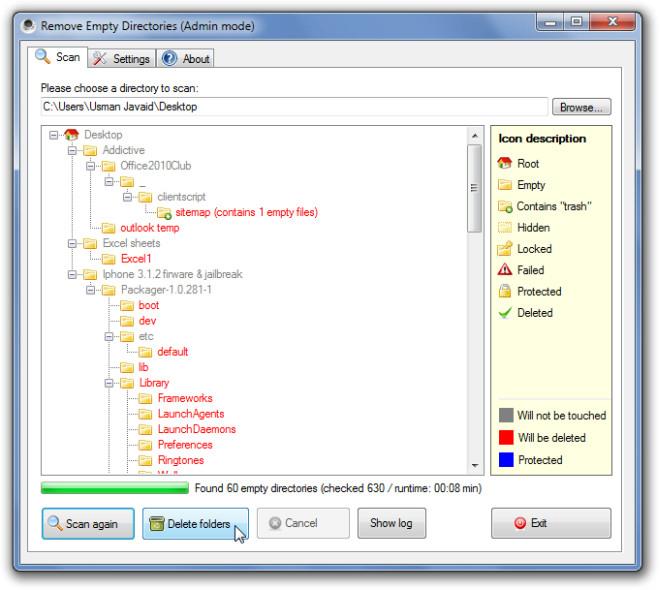
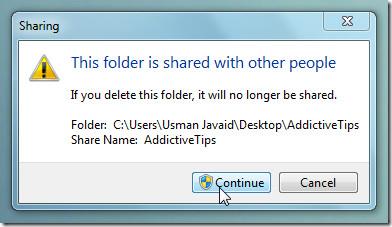 การลบโฟลเดอร์ที่แชร์กันบนเครือข่ายนั้นค่อนข้างยาก เนื่องจากคุณต้องมีสิทธิ์ผู้ดูแลระบบจึงจะดำเนินการลบได้ และแม้ว่าคุณจะล็อกอินเป็นผู้ดูแลระบบ คุณก็ยังต้องผ่านหน้าต่างแจ้งให้ลบไฟล์ที่แชร์ ซึ่งระบุว่า"โฟลเดอร์นี้แชร์กับบุคคลอื่น หากคุณลบโฟลเดอร์นี้ โฟลเดอร์นั้นจะไม่ถูกแชร์อีกต่อไป"
การลบโฟลเดอร์ที่แชร์กันบนเครือข่ายนั้นค่อนข้างยาก เนื่องจากคุณต้องมีสิทธิ์ผู้ดูแลระบบจึงจะดำเนินการลบได้ และแม้ว่าคุณจะล็อกอินเป็นผู้ดูแลระบบ คุณก็ยังต้องผ่านหน้าต่างแจ้งให้ลบไฟล์ที่แชร์ ซึ่งระบุว่า"โฟลเดอร์นี้แชร์กับบุคคลอื่น หากคุณลบโฟลเดอร์นี้ โฟลเดอร์นั้นจะไม่ถูกแชร์อีกต่อไป"
เพื่อให้การลบโฟลเดอร์ที่แชร์ง่ายขึ้น ให้คลิกขวาที่คอมพิวเตอร์ แล้วคลิก "จัดการ" เพื่อเปิดยูทิลิตี้การจัดการคอมพิวเตอร์ จากแถบด้านข้างซ้าย ให้ขยาย "โฟลเดอร์ที่แชร์" เพื่อดูโฟลเดอร์และไดรฟ์ทั้งหมดที่ต้องการแชร์ จากนั้นให้เลือกโฟลเดอร์และไดรฟ์ทั้งหมด (ขณะกดปุ่ม Ctrl บนแป้นพิมพ์ค้างไว้) ที่ต้องการหยุดการแชร์ คลิกขวาที่รายการใดๆ ที่แชร์ แล้วคลิก " หยุดการแชร์"เพื่อหยุดการแชร์รายการที่เลือกทั้งหมดทันที เมื่อรายการที่เลือกทั้งหมดหายไปจากรายการ คุณสามารถลบโฟลเดอร์ที่แชร์ทั้งหมดได้อย่างง่ายดาย
จากยูทิลิตี้ทำความสะอาดทั้งหมดที่เราลองใช้เพื่อลบไฟล์บันทึก เราพบว่า คำสั่ง Del logมีประสิทธิภาพมากที่สุด เมื่อรันในสภาพแวดล้อมบรรทัดคำสั่งของ Windows พร้อมพารามิเตอร์ทั้งหมด ได้แก่ a, s, q และ f คำสั่งนี้จะช่วยให้มั่นใจได้ว่าไฟล์บันทึกทั้งหมดจะถูกลบออก ภาพหน้าจอด้านล่างแสดงการลบไฟล์บันทึกทั้งหมดออกจากไดเรกทอรี Windows อย่างไรก็ตาม คุณสามารถรันคำสั่งนี้ในเส้นทางรากของโฟลเดอร์แอปพลิเคชันใดๆ ก็ได้ที่มีลำดับชั้นของโฟลเดอร์ย่อยที่ซับซ้อนพร้อมไฟล์บันทึกจำนวนมาก
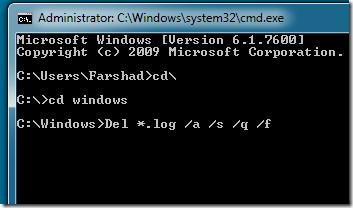
เปิดใช้งานบัญชีผู้ดูแลระบบและลบโปรไฟล์ผู้ใช้ทั้งหมด
โดยปกติแล้วโฟลเดอร์โปรไฟล์ผู้ใช้ใน Windows 7 จะใช้พื้นที่ในระบบของคุณมากกว่า 3-4 GB และในบางกรณีอาจใช้พื้นที่ฮาร์ดดิสก์มากกว่า 10 GB เช่นเดียวกับ Windows Vista, Windows 7 จะบันทึกการตั้งค่าแอปพลิเคชัน โฟลเดอร์ผู้ใช้ เอกสาร เพลง รูปภาพ แคชแอปพลิเคชัน ฯลฯ ไว้ในโฟลเดอร์โปรไฟล์ผู้ใช้ของ Windows หากมีผู้ใช้มากกว่า 2 คนใช้งานระบบของคุณ การลบไฟล์ขยะออกจากโฟลเดอร์เหล่านี้เป็นประจำจึงเป็นสิ่งจำเป็นเพื่อประหยัดพื้นที่ดิสก์อันมีค่า เนื่องจากเรามุ่งเน้นไปที่การรีเซ็ต Windows 7 กลับเป็นการตั้งค่าเริ่มต้น เรามาดูวิธีที่ดีที่สุดในการลบโฟลเดอร์โปรไฟล์ผู้ใช้ หากบัญชีผู้ดูแลระบบไม่ได้ใช้งานอยู่ในระบบของคุณ ขอแนะนำให้เปิดใช้งานบัญชีผู้ดูแลระบบเพื่อเริ่มต้นใหม่
เริ่มต้นด้วยการเรียกใช้ CMD จาก Windows Search ด้วยสิทธิ์ผู้ดูแลระบบ จากนั้นป้อนคำสั่งต่อไปนี้เพื่อเปิดใช้งานบัญชีผู้ดูแลระบบ
ผู้ใช้เน็ตผู้ดูแลระบบ /ใช้งานอยู่:ใช่
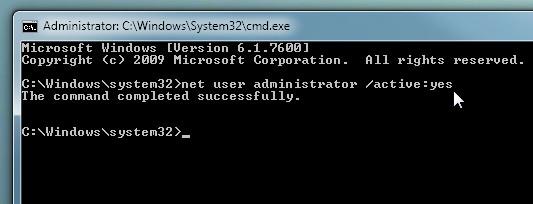
เมื่อเปิดใช้งานแล้ว ให้ออกจากระบบ Windows และเข้าสู่ระบบบัญชีผู้ดูแลระบบ จากนั้นพิมพ์Advanced System Settingsใน Start Search แล้วกด Enter ในส่วน User Profiles ให้คลิก Settings เพื่อดูโปรไฟล์ผู้ใช้ทั้งหมด ลบโปรไฟล์ผู้ใช้ทั้งหมด ยกเว้นโปรไฟล์ที่กำลังใช้งานอยู่
บทสรุป
หวังว่าหลังจากทำตามขั้นตอนข้างต้นแล้ว คุณจะสามารถรีเซ็ต Windows 7 กลับเป็นค่าเริ่มต้นได้ อย่าลืมดีแฟร็กเมนต์ไดรฟ์ข้อมูลฮาร์ดดิสก์ด้วย เราพยายามเน้นย้ำประเด็นสำคัญที่สุดเพื่อรักษาการตั้งค่าเริ่มต้นของ Windows 7 ไว้ และอาจจะพลาดไปหลายประเด็น หากคุณมีเครื่องมือ วิธีการ หรือสคริปต์สำคัญอื่นๆ ที่สามารถช่วยให้ผู้ใช้รีเซ็ต Windows 7 กลับเป็นค่าเริ่มต้นจากโรงงานได้ โปรดแจ้งให้เราทราบในส่วนความคิดเห็นด้านล่าง
หมายเหตุจากผู้เขียน:หลังจากเปลี่ยนแล็ปท็อปเครื่องใหม่ ผมอยากทำความสะอาดแล็ปท็อปเครื่องเก่าโดยไม่ต้องติดตั้ง Windows 7 ใหม่ ซึ่งได้ผลดีเกินคาด คู่มือข้างต้นเขียนขึ้นหลังจากการทดลองหลายครั้ง และถูกทำให้เข้าใจง่ายที่สุดเท่าที่จะเป็นไปได้ เพื่อให้ทุกคนสามารถปฏิบัติตามได้
วิธีปิดคอมพิวเตอร์จากโทรศัพท์ของคุณ
Windows Update ทำงานร่วมกับรีจิสทรีและไฟล์ DLL, OCX และ AX ต่างๆ เป็นหลัก หากไฟล์เหล่านี้เสียหาย คุณสมบัติส่วนใหญ่ของ
ชุดการป้องกันระบบใหม่ ๆ ผุดขึ้นมาอย่างรวดเร็วในช่วงนี้ โดยทั้งหมดนำโซลูชันการตรวจจับไวรัส/สแปมมาด้วย และหากคุณโชคดี
เรียนรู้วิธีเปิดบลูทูธบน Windows 10/11 ต้องเปิดบลูทูธไว้เพื่อให้อุปกรณ์บลูทูธของคุณทำงานได้อย่างถูกต้อง ไม่ต้องกังวล ง่ายๆ เลย!
ก่อนหน้านี้ เราได้ตรวจสอบ NitroPDF ซึ่งเป็นโปรแกรมอ่าน PDF ที่ดีซึ่งยังช่วยให้ผู้ใช้สามารถแปลงเอกสารเป็นไฟล์ PDF ด้วยตัวเลือกต่างๆ เช่น รวมและแยกไฟล์ PDF
คุณเคยได้รับเอกสารหรือไฟล์ข้อความที่มีอักขระซ้ำซ้อนหรือไม่? ข้อความนั้นมีเครื่องหมายดอกจัน เครื่องหมายยัติภังค์ ช่องว่าง ฯลฯ จำนวนมากหรือไม่?
หลายๆ คนถามถึงไอคอนรูปสี่เหลี่ยมผืนผ้าเล็กๆ ของ Google ที่อยู่ถัดจาก Start Orb ของ Windows 7 บนแถบงานของฉัน จนในที่สุดฉันก็ตัดสินใจที่จะเผยแพร่สิ่งนี้
uTorrent เป็นไคลเอนต์เดสก์ท็อปที่ได้รับความนิยมสูงสุดสำหรับการดาวน์โหลดทอร์เรนต์ แม้ว่ามันจะทำงานได้อย่างสมบูรณ์แบบสำหรับฉันใน Windows 7 แต่บางคนก็พบปัญหา
อาจมีแอปพลิเคชันหลายตัวที่คุณในฐานะผู้ใช้ทั่วไปอาจคุ้นเคยเป็นอย่างดี เครื่องมือฟรีที่ใช้กันทั่วไปส่วนใหญ่มักต้องติดตั้งอย่างยุ่งยาก
ฉันมีความทรงจำดีๆ จากวัยเด็กของฉันเกี่ยวกับซิทคอมทางทีวีเรื่อง Mr.Belvedere ซึ่งเครื่องมือที่เราจะพูดถึงนี้ได้ชื่อมาจากซิทคอมทางทีวีเรื่องนี้







